Frage
Problem: Wie deinstalliere ich FreeArc?
FreeArc wurde auf meinem PC zusammen mit einer anderen Freeware installiert, deren Namen ich hier nicht erwähnen werde. Ich benutze diesen Freearc nicht, also habe ich mich entschieden, ihn zu deinstallieren, aber ich kann sein Deinstallationsprogramm nicht finden. Wenn ich versuche, es über Programme & Funktionen zu löschen, endet die Entfernung mit einer Benachrichtigung, dass das Programm verwendet wird. Bitte erklären Sie, wie Sie FreeArc von Windows 10 deinstallieren. Danke!
Gelöste Antwort
FreeArc (auch bekannt als FreeArc 0.666) von Bulat Ziganshin ist ein kostenloser Dateiarchivierer. Viele Leute loben das Tool als schnelles und effizientes Komprimierungstool, das LZMA, PPMD, TrueAudio und generische Multimedia-Komprimierungsalgorithmen verwendet. schaltet die Algorithmen automatisch je nach Dateityp um, rendert verschiedene Filter (REP, DICT, DELTA, LZP usw.) und führt andere nützliche Funktionen aus. Laut Experten von Windows-Anwendungen gilt FreeArc aufgrund seiner Geschwindigkeit, Einfachheit, hohen Komprimierungsrate und Multifunktionalität als den meisten Komprimierungstools überlegen. Während einige Leute es jedoch nützlich finden, missbilligen die anderen seine aggressive Verbreitungsmethode, das sogenannte "Bündelung", oder mögen es einfach nicht, und hier liegt das Problem. Viele Menschen drückten ihre Frustration und Wut aus, weil sie es nicht können
deinstallieren FreeArc auf übliche Weise, weil sie das Deinstallationsprogramm nicht finden können, wird FreeArc nach der Deinstallation automatisch wiederhergestellt oder kann nicht entfernt werden, da es verwendet wird. Dies sind die Hauptschwierigkeiten, auf die Leute stoßen, wenn sie versuchen, FreeArc vollständig zu deinstallieren. Wenn Sie diese Software nicht einfach von Ihrem PC entfernen können, kann die folgende Anleitung für Sie sehr nützlich sein.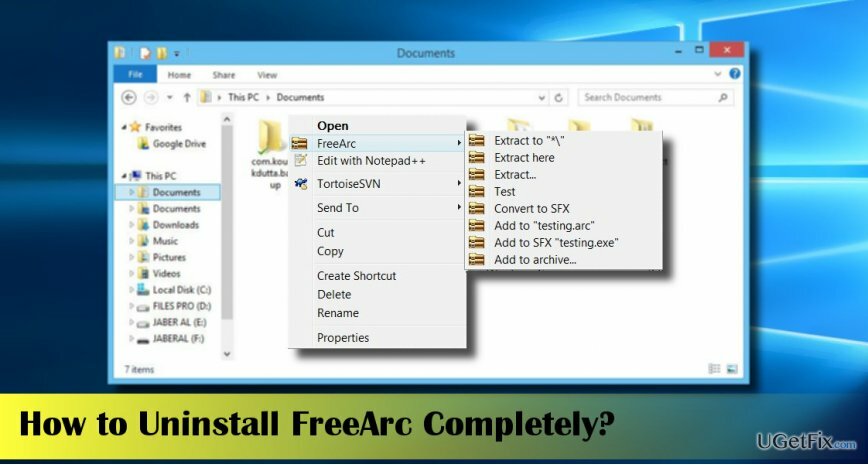
Wie deinstalliere ich FreeArc 0.666 von Windows?
Um diese Dateien zu deinstallieren, müssen Sie eine lizenzierte Version von erwerben Reimage Reimage Software deinstallieren.
FreeArc ist nicht bösartig. Trotzdem fällt es den Leuten schwer, es zu entfernen, weshalb es manchmal als "Virus" bezeichnet wird. Wir wagen es jedoch zu sagen dass der häufige Fehler beim Entfernen von FreeArc damit zusammenhängt, dass die Leute die Methoden zum Entfernen von Software nicht kennen, und dass dies entscheidend ist Verfahren. Bevor Sie also mit den Schritten zum Entfernen von FreeArc beginnen, müssen Sie den Prozess freearc.exe mit dem Task-Manager beenden.
- Drücken Sie Strg + Alt + Entf und wählen Sie Task-Manager.
- Öffne das Prozesse Registerkarte und suchen Sie FreeArc.
- Klicken Sie mit der rechten Maustaste darauf und wählen Sie Task beenden.
FreeArc automatisch deinstallieren
Um diese Dateien zu deinstallieren, müssen Sie eine lizenzierte Version von erwerben Reimage Reimage Software deinstallieren.
Wenn Sie versucht haben, FreeArc manuell zu löschen, aber vergeblich, empfehlen wir Ihnen dringend, ein Tool zum Entfernen von Software zu installieren, z Perfektes Deinstallationsprogramm (nur für Windows). Sie können auch ein PC-Optimierungstool verwenden, z. ReimageMac-Waschmaschine X9. Installieren Sie eines dieser Programme und starten Sie seine Setup-Datei. Folgen Sie den Anweisungen auf dem Bildschirm und stellen Sie es auf ein FreeArc komplett löschen. Starten Sie abschließend Ihren PC neu.
Beenden Sie FreeArc manuell
Um diese Dateien zu deinstallieren, müssen Sie eine lizenzierte Version von erwerben Reimage Reimage Software deinstallieren.
- Starten Sie zunächst Ihren PC in Abgesicherten Modus mit Netzwerktreibern.
- Starten Schalttafel und öffnen Programme & Funktionen oder die Funktion zum Hinzufügen/Entfernen von Programmen, abhängig vom verwendeten Betriebssystemtyp.
- Suchen Sie FreeArc, klicken Sie darauf und wählen Sie Deinstallieren.
- Wenn Sie fertig sind, drücken Sie Windows-Taste + R, Typ regedit, und drücke Eingeben.
- Wenn sich der Registrierungseditor öffnet, klicken Sie auf Bearbeiten -> Suchen.
- Geben Sie FreeArc in das Suchfeld ein und drücken Sie die Eingabetaste. Wenn Reste gefunden werden, löschen Sie alle.
- Es gibt eine lange Liste zusätzlicher FreeArc-Dateien, daher sollten Sie sie auch einzeln in das Suchfenster eingeben und entfernen, wenn sie gefunden werden.
7z.dll
7zG.exe
all2arc.exe
Arc.exe
facompress.dll
fc-cache.exe
fc-list.exe
gdk-pixbuf-query-loaders.exe
gspawn-win32-helper.exe
gspawn-win32-helper-console.exe
prefs.exe
gtk-query-immodules-2.0.exe
gtk-update-icon-cache.exe
pango-querymodules.exe
unarc.exe
Programme mit nur einem Klick entfernen
Sie können dieses Programm mit Hilfe der Schritt-für-Schritt-Anleitung deinstallieren, die Ihnen von den Experten von ugetfix.com präsentiert wird. Um Ihnen Zeit zu sparen, haben wir auch Tools ausgewählt, die Ihnen helfen, diese Aufgabe automatisch auszuführen. Wenn Sie es eilig haben oder der Meinung sind, dass Sie nicht genug Erfahrung haben, um das Programm selbst zu deinstallieren, können Sie diese Lösungen verwenden:
Angebot
mach es jetzt!
HerunterladenEntfernungssoftwareGlück
Garantie
mach es jetzt!
HerunterladenEntfernungssoftwareGlück
Garantie
Wenn Sie das Programm mit Reimage nicht deinstallieren konnten, informieren Sie unser Support-Team über Ihre Probleme. Stellen Sie sicher, dass Sie so viele Details wie möglich angeben. Bitte teilen Sie uns alle Details mit, die wir Ihrer Meinung nach über Ihr Problem wissen sollten.
Dieser patentierte Reparaturprozess verwendet eine Datenbank mit 25 Millionen Komponenten, die jede beschädigte oder fehlende Datei auf dem Computer des Benutzers ersetzen können.
Um ein beschädigtes System zu reparieren, müssen Sie die lizenzierte Version von. erwerben Reimage Tool zum Entfernen von Malware.

Um völlig anonym zu bleiben und den ISP und die Regierung vor Spionage auf dich solltest du anstellen Privater Internetzugang VPN. Es ermöglicht Ihnen, sich völlig anonym mit dem Internet zu verbinden, indem Sie alle Informationen verschlüsseln, Tracker, Werbung sowie schädliche Inhalte verhindern. Am wichtigsten ist, dass Sie die illegalen Überwachungsaktivitäten stoppen, die die NSA und andere Regierungsinstitutionen hinter Ihrem Rücken durchführen.
Während der Nutzung des Computers können jederzeit unvorhergesehene Umstände eintreten: Er kann sich aufgrund eines Stromausfalls abschalten, u. a Blue Screen of Death (BSoD) kann auftreten, oder zufällige Windows-Updates können den Computer beschädigen, wenn Sie einige Zeit weg waren Protokoll. Dadurch können Ihre Schularbeiten, wichtige Dokumente und andere Daten verloren gehen. Zu genesen verlorene Dateien können Sie verwenden Datenwiederherstellung Pro – es durchsucht Kopien von Dateien, die noch auf Ihrer Festplatte verfügbar sind, und ruft sie schnell ab.